Como converter vídeo para imagens JPG ou PNG?
Na era digital de hoje, os conteúdos multimédia desempenham um papel fundamental em vários campos, desde o entretenimento à educação e muito mais. Freqüentemente, encontramos situações em que precisamos extrair imagens estáticas de vídeos para fins de análise, edição ou compartilhamento. Neste guia completo, exploraremos os vários métodos e ferramentas disponíveis para converter arquivos de vídeo com eficiência em uma sequência de imagens.
1. Por que é necessário converter vídeo em imagens?
Antes de nos aprofundarmos nos métodos, vamos discutir brevemente por que a conversão de vídeo em imagens é valiosa:
• Análise de quadros : a extração de quadros individuais de um vídeo permite análises aprofundadas, como detecção de objetos, rastreamento de movimento ou análise quadro a quadro.
• Criação de conteúdo : imagens extraídas de vídeos podem servir como matéria-prima para a criação de conteúdo visual envolvente, como miniaturas, apresentações de slides ou postagens em mídias sociais.
• Controle de qualidade : examinar quadros individuais ajuda a identificar e corrigir problemas como desfoque, distorção ou artefatos que podem afetar a qualidade geral do vídeo.
• Compartilhamento e Distribuição : a conversão de segmentos de vídeo em imagens facilita o compartilhamento e a distribuição entre plataformas que podem não suportar formatos de vídeo.
2. Como converter vídeo em imagens?
2.1 Converter vídeo em imagens usando FFMPEG
FFMPEG, uma estrutura multimídia versátil, oferece uma interface de linha de comando para processamento de arquivos de áudio e vídeo. Veja como usar o FFMPEG para converter um vídeo em imagens:

Substituir
input_video.mp4
com o caminho para o seu arquivo de vídeo. Este comando diz ao FFMPEG para ler o arquivo de vídeo de entrada e salvar cada quadro como uma imagem JPEG com um nome de arquivo no formato
image_0001.jpg
,
image_0002.jpg
, e assim por diante.
Aqui está um detalhamento do comando:
ffmpeg: Esta é a ferramenta de linha de comando para lidar com arquivos multimídia.-i input_video.mp4: Isto especifica o arquivo de vídeo de entrada.image_%04d.jpg: Este é o padrão de nome de arquivo de saída.%04dé um espaço reservado que será substituído por um número sequencial de quatro dígitos para cada imagem.
Após executar este comando, você encontrará as imagens extraídas no mesmo diretório onde executou o comando. Eles serão nomeados
image_0001.jpg
,
image_0002.jpg
, e assim por diante.
Você também pode personalizar o padrão e o formato do nome do arquivo de saída ajustando os parâmetros no comando. Por exemplo, se quiser salvar as imagens como arquivos PNG em vez de JPEG, você pode alterar
image_%04d.jpg
para
image_%04d.png
. Da mesma forma, você pode ajustar o número de dígitos na numeração sequencial alterando
%04d
para
%03d
ou
%05d
, dependendo da sua preferência.
Prós:
- Versatilidade no manuseio de diversos formatos de vídeo e codecs.
- Opções personalizáveis para formato, qualidade e nomenclatura da imagem de saída.
- Processamento eficiente e otimizado.
Contras:
- Requer familiaridade com interfaces de linha de comando.
- Curva de aprendizado íngreme para iniciantes.
- Consome muitos recursos para arquivos de vídeo grandes.
2.2 Converter vídeo em imagens usando o conversor online de vídeo em imagem
Os conversores online fornecem uma interface web amigável para converter vídeos em imagens. Veja como usar um conversor online para converter um vídeo em imagens:
Passo 1 : Escolha um conversor online confiável que suporte a conversão de vídeo para imagens JPG ou PNG, abra-o e carregue seu vídeo e clique no botão “Converter”.
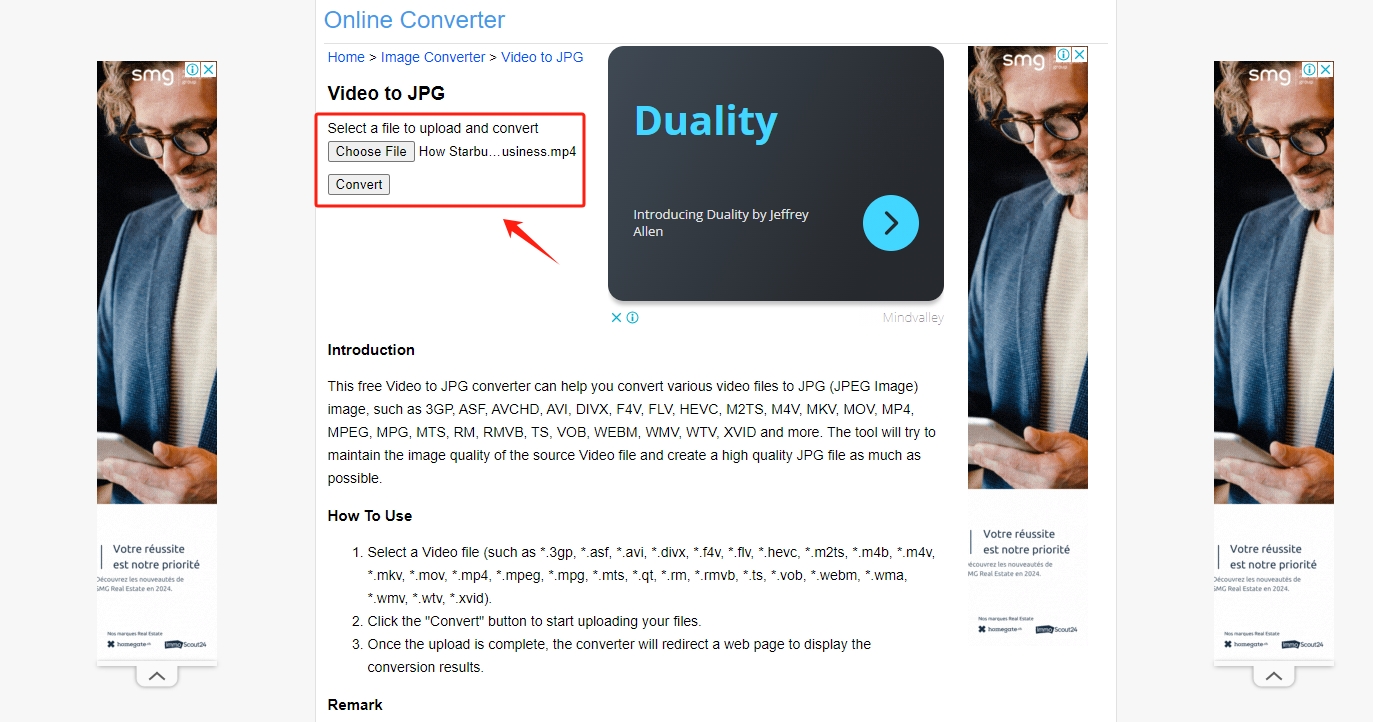
Passo 2 : Quando a conversão for concluída, clique no botão “ Baixe Agora ”Para obter o arquivo convertido.
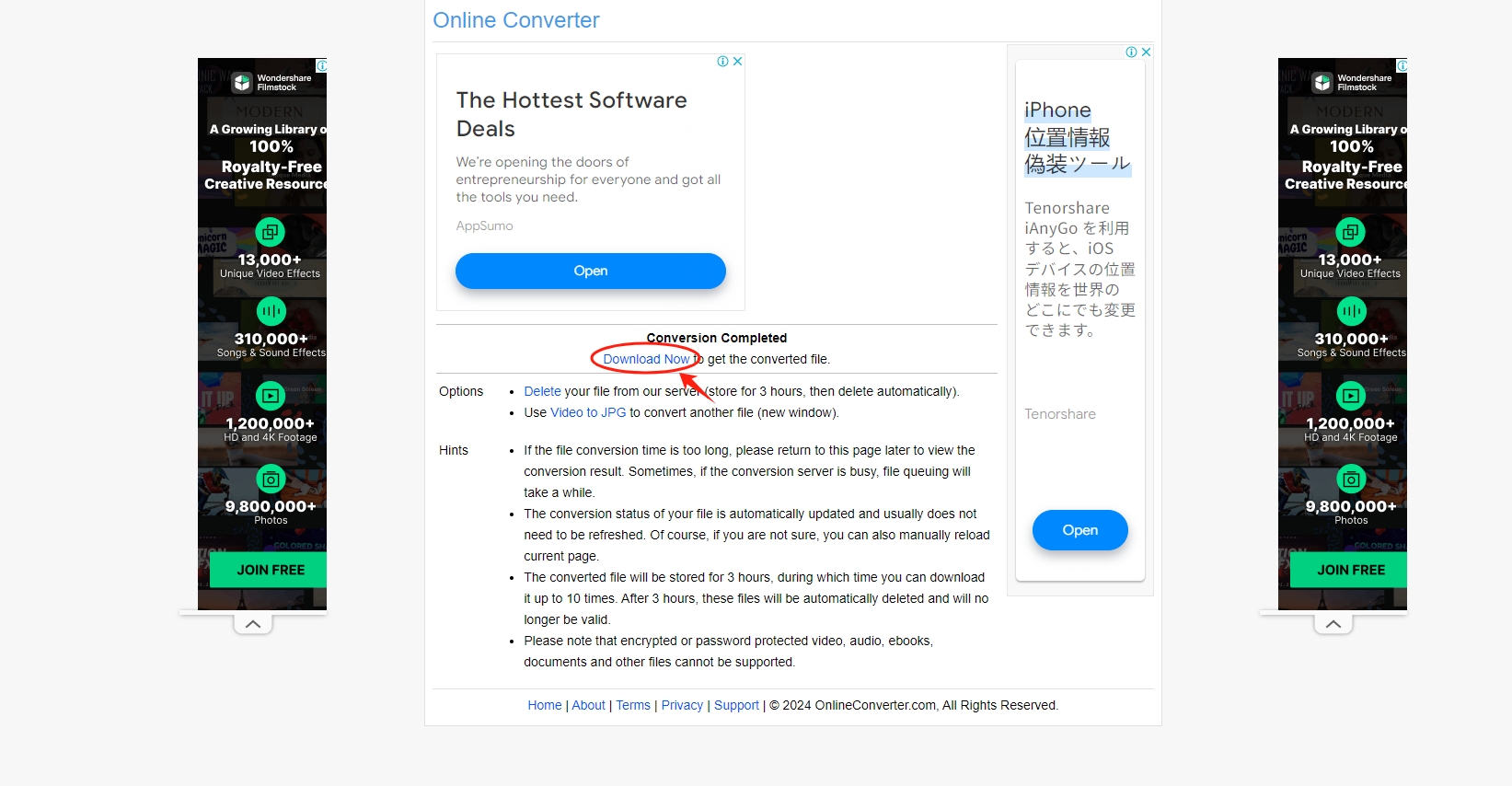
Prós:
- Acessibilidade a partir de qualquer dispositivo com acesso à Internet.
- Não é necessária instalação de software.
- Interface amigável, adequada para usuários novatos.
- Conveniente para uso ocasional.
Contras:
- Possíveis limitações de upload no tamanho ou duração do arquivo.
- Potenciais limitações de saída na resolução da imagem.
- Preocupações com privacidade relacionadas ao upload de conteúdo confidencial.
- Opções de personalização limitadas em comparação com software de desktop.
3. [Recomendado] Converta vídeo em imagens e mescle imagens em um só lugar com Sparkit
Para quem busca um vídeo melhor para criar imagens, Sparkit é uma excelente escolha que você pode considerar. Sparkit permite extrair todos os frames do vídeo em diferentes formatos com base na legenda, capturar imagens de alta qualidade e salvá-las localmente com apenas um clique. Sparkit também pode facilitar a fusão dessas imagens extraídas em uma sequência ou colagem coesa, simplificando o fluxo de trabalho e aumentando a produtividade. Além do mais, Sparkit oferece aos usuários a flexibilidade de personalizar suas configurações de saída de imagem, permitindo-lhes criar colagens que realmente reflitam seu estilo e preferências.
Vamos mergulhar em como usar Sparkit para converter um vídeo em imagens JPG ou PNG:
Passo 1 : Pegar Sparkit para computadores Windows e Mac, baixando-o e instalando-o.
Passo 2 : Abrir Sparkit , clique em “ Adicionar vídeo ”Para enviar um vídeo local e tirar fotos se o vídeo tiver legenda.

etapa 3 : Se não houver legendas para o seu vídeo, clique em “ Legenda ”E insira uma legenda local ou use o“ Legendas automáticas ”Ferramenta para criar um.

Passo 4 : Sparkit exibirá todos os frames extraídos do vídeo; basta clicar no botão “ Capturar ”Para começar a capturar a imagem desejada com qualidade original.

Etapa 5 : Clique no " Mostrar ”botão em“ Imagens ”Seção, selecione algumas ou todas as imagens, escolha JPG ou PNG como formato de saída e clique em“ Exportar selecionado ”Para salvar essas imagens em seu computador.

Etapa 6 : Se você precisar combinar essas imagens em uma, basta ir até “ Visualização ”Zona, altere o estilo de saída da imagem, tamanho, espaço e formato e, em seguida, clique no botão“ Exportar ”Para obter uma nova imagem que inclui todas as informações que você deseja exibir.

Conclusão
Concluindo, extrair imagens estáticas de vídeos é crucial para análise, criação de conteúdo e distribuição. Métodos como FFMPEG, conversores online e software especializado como Sparkit oferecem diversas opções, cada uma com suas vantagens e considerações. Se a eficiência e a funcionalidade avançada são fundamentais, sugere-se explorar Sparkit como opção preferencial. Sparkit não apenas agiliza o processo de conversão de vídeo em imagem, mas também aumenta a produtividade, oferecendo recursos como processamento em lote, extração de quadros baseada em legendas e recursos de mesclagem contínua de imagens. Baixando e tentando Sparkit , os usuários podem experimentar em primeira mão a eficiência e a conveniência que isso traz às tarefas de processamento multimídia.